ホームページ >モバイルチュートリアル >iPhone >iPhoneでiCloudストレージの通知をキャンセルする3つの方法
iPhoneでiCloudストレージの通知をキャンセルする3つの方法
- 王林転載
- 2023-12-29 10:25:385372ブラウズ
いつデバイスを復元する必要があるかわからないため、バックアップは非常に重要です。ただし、オンラインかオフラインかにかかわらず、バックアップには貴重なストレージ容量も消費されます。特に iOS デバイスと iCloud ストレージに関しては、ストレージ容量の問題がより顕著になります。したがって、バックアップが十分であり、ストレージ容量を過剰に占有しないようにバランスを見つける必要があります。この場合、ストレージ領域を解放するために、不要なバックアップやファイルを定期的にクリーンアップする必要がある場合があります。さらに、ストレージスペースを拡張するために、外付けハードドライブやクラウドストレージサービスなどの他のストレージソリューションの使用を検討することもできます。どの方法を選択する場合でも、データが効果的にバックアップされ、ストレージ領域が合理的に使用されることを確認する必要があります。
iCloud のコンセプトは素晴らしく、すべてのデバイスを接続してデータを同期するための便利なプラットフォームを提供します。無料の iCloud ユーザーはすでに一定量のストレージ容量を享受していますが、Apple はさらに多くのストレージ容量をユーザーに提供できると一般に考えられています。
ユーザーの iPhone やその他の iOS デバイスに「ストレージ容量が不足しています」という通知が表示され続けます。これは、容量が小さい設定の問題が原因です。 iPhone 7/7 Plus/6s/6/5s/5 を使用していて、これらの迷惑な iCloud 通知を削除したい場合は、以下を読み続けてください。
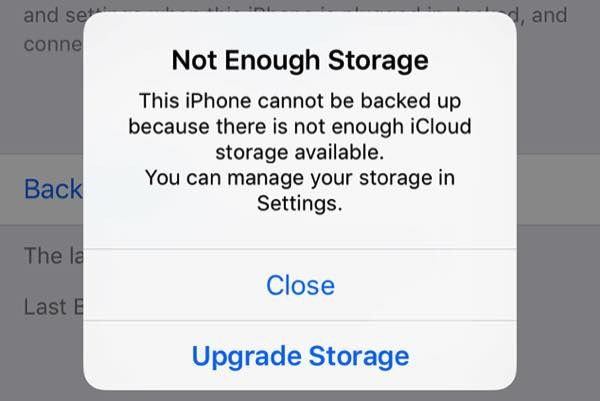
警告を取り除くにはどうすればよいですか?
iCloud ストレージ容量がいっぱいに近づくと、「ストレージ容量が不十分です」という警告がポップアップ表示されます。この場合、1 日に少なくとも 1 件の問題通知を受け取ります。
iPhone がロックされて Wi-Fi に接続されている場合、デフォルトで iCloud にバックアップされます。ただし、携帯電話のストレージが残りわずかになると、バックアップをアップロードできないため、警告メッセージが表示されることがあります。
この問題を解決する最も簡単な方法は、アップグレードされたストレージの代金を Apple に支払うことです。ただし、自由な状態を維持したい場合は、この問題の発生を回避する方法がいくつかあります。
1. 古いバックアップを削除します
2017 年は iPhone の 10 周年です。 iPhone の新しいバージョンが毎年 1 つだけ発売されるとすると、市場には 10 種類の異なるバージョンの iPhone が存在し、その多くは廃止されることになります。忠実な iPhone ユーザーは、複数のバージョンの iPhone を所有しており、各バージョンのデータを iCloud にバックアップしているかもしれません。さらに、他の iOS デバイスからデータをバックアップすることもできます。
使用しなくなった iDevice の古いバックアップを消去するのに時間をかけましたか?
不要なホグをまだ削除していない場合は、以下の手順に従って貴重な iCloud スペースを節約できます。まず、「設定」を開き、「一般」を選択し、「ストレージ」と「iCloud の使用状況」を見つけて、「ストレージの管理」をクリックします。以下の iCloud セクションで、デバイスを所有または使用しなくなった場合は、「バックアップを削除」をタップしてクリックします。これは iCloud のスペースを節約するのに役立ちます。
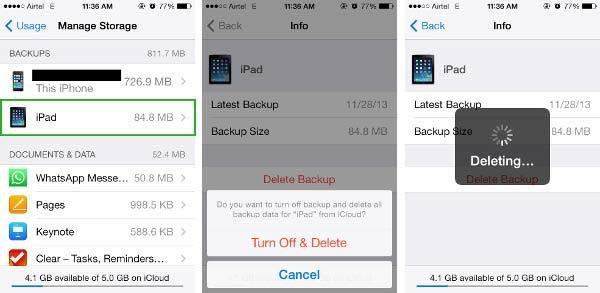 # 2. 慎重に選択してください。すべてのデータが同じように作成されるわけではありません。連絡先やカレンダーのエントリが常に安全であることを確認したい一方で、Candy Crush Saga というゲームはおそらく必要ありません。あなたはそう思いますか? iCloud はアプリのデータを自動的にバックアップしますが、不要なストレージの一部をオフにして、より多くのストレージ容量を節約できます。 設定アプリを開き、[一般オプション]を選択します。次に、「ストレージとiCloudの使用状況」をタップします。次のインターフェイスで、一番下までスクロールし、iCloud ストレージを管理するオプションをタップします。 「この iPhone」などのデバイスを選択し、「すべてのアプリを表示」をクリックします。アプリのリストが表示され、バックアップなしで存続できるアプリを参照して閉じます。これにより、ストレージ容量が解放され、携帯電話をより適切に管理できるようになります。 各アプリケーションがどれだけのスペースを使用しているかを確認できるため、バックアップ サイズに基づいて優先順位を付けることもできます。
# 2. 慎重に選択してください。すべてのデータが同じように作成されるわけではありません。連絡先やカレンダーのエントリが常に安全であることを確認したい一方で、Candy Crush Saga というゲームはおそらく必要ありません。あなたはそう思いますか? iCloud はアプリのデータを自動的にバックアップしますが、不要なストレージの一部をオフにして、より多くのストレージ容量を節約できます。 設定アプリを開き、[一般オプション]を選択します。次に、「ストレージとiCloudの使用状況」をタップします。次のインターフェイスで、一番下までスクロールし、iCloud ストレージを管理するオプションをタップします。 「この iPhone」などのデバイスを選択し、「すべてのアプリを表示」をクリックします。アプリのリストが表示され、バックアップなしで存続できるアプリを参照して閉じます。これにより、ストレージ容量が解放され、携帯電話をより適切に管理できるようになります。 各アプリケーションがどれだけのスペースを使用しているかを確認できるため、バックアップ サイズに基づいて優先順位を付けることもできます。
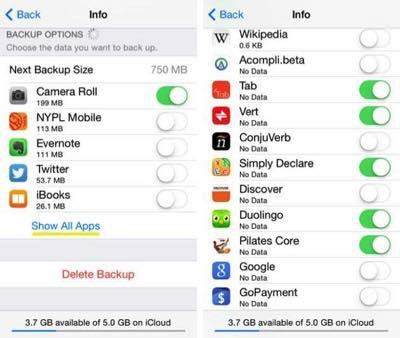 3. 代替手段を使用する アプリのリストからわかるように、最大のアプリは「フォト ギャラリー」です。セルフィーは現代のライフスタイルに欠かせないものになりましたね。 ただし、iCloud の空き容量が少ない場合は、フォト ライブラリのバックアップを安全にオフにして、代替手段を使用できます。シャットダウンする前に、念のため、必ず iPhone をコンピュータにバックアップしてください。
3. 代替手段を使用する アプリのリストからわかるように、最大のアプリは「フォト ギャラリー」です。セルフィーは現代のライフスタイルに欠かせないものになりましたね。 ただし、iCloud の空き容量が少ない場合は、フォト ライブラリのバックアップを安全にオフにして、代替手段を使用できます。シャットダウンする前に、念のため、必ず iPhone をコンピュータにバックアップしてください。
最初のオプションは、iCloud フォト ライブラリからマイ フォト ストリームに切り替えることです。 iCloud フォト ライブラリを介した My Photo Stream の利点は、前者では同じ Apple ID を持つ他のデバイス (および許可があれば友達) に写真が自動的にアップロードされることです。これにより、iCloud ストレージを使い果たすことなく、他のデバイスに写真のコピーを確保できます。
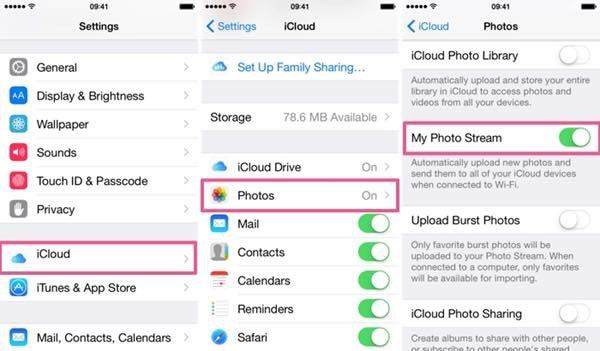
もう 1 つの方法は、Google フォト アプリを使用することです。ダウンロードしてGoogleアカウントでログインするだけです。このアプリは、より高い品質を選択しない限り、実質的にストレージ制限なしですべての写真を自動的にバックアップします。ただし、最近のスマートフォンで撮影された写真は Google の高品質基準を満たしていることがほとんどないため、ストレージ容量の不足を心配することなく、好きなだけ自撮り写真を撮ることができます。
心に戻って復元
これで、スペースが正常にクリアされ、iPhone を iCloud にバックアップできるようになりました。設定するには次の手順に従ってください: [設定] > [iCloud] > [バックアップ] に移動し、[今すぐバックアップ] ボタンをタップします。今回は「ストレージ容量が不足しています」という警告は表示されなくなりますので、もう心配する必要はありません。
Tenorshare iPhone Data Recovery は、iCloud、iTunes バックアップ、または iPhone 自体から iPhone データを回復し、すぐに携帯電話を通常の動作に戻すのに役立つ非常に実用的なアプリケーションです。バックアップは非常に重要ですが、必要なときにデバイスを復元するために使用できなければ意味がありません。したがって、Tenorshare iPhone Data Recovery はあなたの救世主であり、さまざまな状況から失われたデータを回復し、携帯電話を生き返らせることができます。誤った削除、システムクラッシュ、デバイスの紛失、その他の理由でデータが失われた場合でも、Tenorshare iPhone Data Recovery は貴重な情報を取得し、データのセキュリティを保護するのに役立ちます。あなたが一般ユーザーであろうと専門家であろうと、Tenorshare iPhone Data Recovery はあなたにとって不可欠なツールです。使い方を学びましょう。
以上がiPhoneでiCloudストレージの通知をキャンセルする3つの方法の詳細内容です。詳細については、PHP 中国語 Web サイトの他の関連記事を参照してください。

